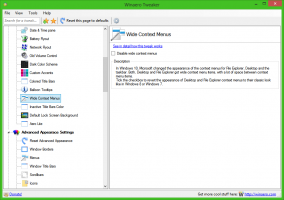Windows10のEdgeブラウザでビデオの自動再生を無効にする
Microsoft Edgeは、Windows10のデフォルトのWebブラウザーアプリです。 これは、拡張機能のサポート、高速レンダリングエンジン、および簡素化されたユーザーインターフェイスを備えたユニバーサル(UWP)アプリです。 Windows 10バージョン1809では、ブラウザーに、Webサイトがビデオを自動的に再生しないようにする新しいオプションがあります。 有効または無効にする方法は次のとおりです。
Edgeは、Windows10の最近のリリースで多くの変更が加えられました。 ブラウザに 拡大 サポート、 EPUB サポート、組み込み PDFリーダー、する能力 パスワードとお気に入りをエクスポートする そして行く能力のような他の多くの便利な機能 1回のキーストロークで全画面表示. Windows 10 Creators Updateで、Edgeはタブグループをサポートしました(タブを脇に置く). Windows10の場合 秋のクリエイターの更新、ブラウザは FluentDesignで更新.
Microsoft Edge Webブラウザーのもう1つの優れた機能は、広告、追加の装飾、およびスタイルなしでWebページを印刷できることです。 次の記事をチェックしてください。
MicrosoftEdgeでWebページをすっきりと印刷
最後に、組み込みのファイルを使用して、Microsoft EdgeにPDF、EPUBファイル、またはWebページのコンテンツを読み取らせることができます。 ブラウザの読み上げ機能.
ブラウザでは、特定の拡張機能をで利用できるようにすることができます プライベートウィンドウ. この 拡張機能ごとに個別に実行できます.
Windows 10ビルド17692以降、MicrosoftEdgeではユーザーがビデオの自動再生機能を制御できるようになりました。
Windows10のEdgeブラウザーでビデオの自動再生を無効にするには、 以下をせよ。
- Edgeを開き、3つのドットが付いた[設定]ボタンをクリックします。
- [設定]ウィンドウで、をクリックします。 設定 アイテム。
- [設定]で、下にスクロールします 高度な設定 ボタンをクリックします 詳細設定を表示.
- オプションをオフにします サイトがメディアを自動的に再生できるようにする WebサイトがEdgeでビデオを自動的に再生しないようにするオプション。
また、アドレスバーのアイコンをクリックして、Webサイトごとにこのオプションを管理できます。 の中に ウェブサイトの識別 フライアウト、リンクをクリック メディアの自動再生設定 下 ウェブサイトの許可.
設定 メディアの自動再生 あなたが望むものに.
オプションは次のとおりです。
- 「許可」はデフォルトであり、サイトの裁量でタブが最初にフォアグラウンドで表示されたときにビデオを再生し続けます。
- 「制限」は、動画がミュートされている場合にのみ自動再生が機能するように制限するため、音に驚かされることはありません。 ページの任意の場所をクリックすると、自動再生が再度有効になり、そのタブのそのドメイン内で引き続き許可されます。
- 「ブロック」は、メディアコンテンツを操作するまで、すべてのサイトでの自動再生を防ぎます。 厳格な施行により、一部のサイトが破損する可能性があることに注意してください。一部のビデオまたはオーディオを正しく再生するには、複数回クリックする必要がある場合があります。
最後に、Microsoft Edgeの最近のバージョンでは、タブグループの名前を変更できます(タブは別として)。 次の記事を参照してください。
MicrosoftEdgeのグループ以外のタブの名前を変更する
ヒント:Windows10でMicrosoftStoreアプリのビデオ自動再生を無効にすることができます。 こちらの適切な記事を参照してください。
MicrosoftStoreでビデオの自動再生を無効にする
それでおしまい。